WP-Members CSV 가져오기
게시 됨: 2021-07-15이 튜토리얼에서는 WP Ultimate CSV Importer에서 WP Members 플러그인을 사용하는 방법을 설명합니다. 또한 간단한 단계로 csv 파일을 가져오고 매핑 구성을 수행하는 방법을 안내합니다.
WP Ultimate CSV Importer에서 WP 회원 메뉴를 활성화하는 방법
다음은 WP-Members 제품 메뉴를 활성화하는 몇 가지 단계입니다.
- WP Ultimate CSV Importer 플러그인을 활성화한 후 플러그인에서 "설정" 탭으로 이동합니다.
- "모듈"을 선택하고 "사용자/역할"을 활성화한 다음 "타사 플러그인"을 선택하고 "WP-멤버"를 활성화합니다.
- 이제 "대시보드" 탭 옆에 있는 "사용자/역할" 메뉴를 볼 수 있습니다. "WP-Members" 메뉴를 활성화하려면 아래의 스크린샷을 참조하십시오.
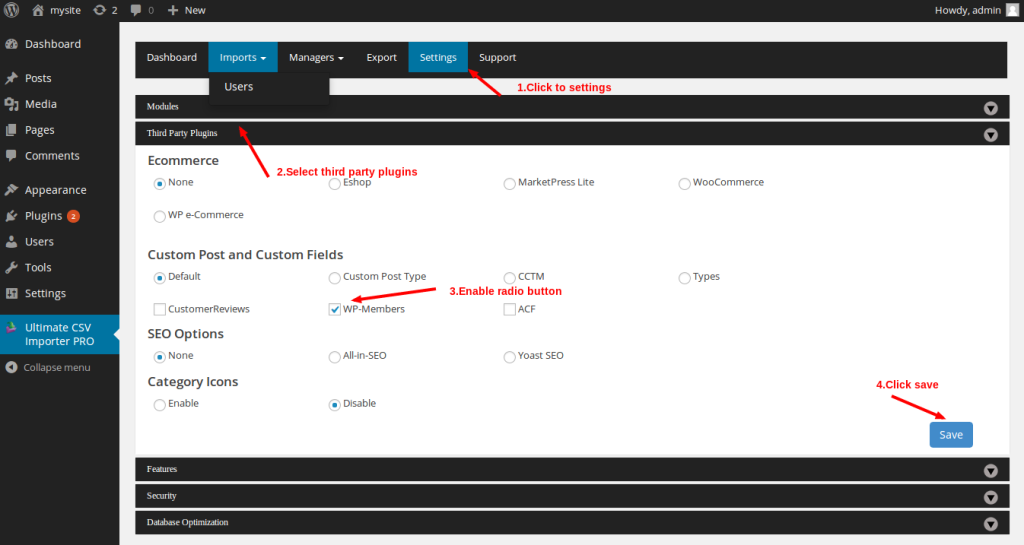
CSV 파일을 가져오는 방법
WP Ultimate CSV Importer에서 WP-Members를 활성화한 후 "가져오기" 메뉴로 이동하여 "사용자" 탭을 선택합니다.
4가지 방법으로 csv 파일을 업로드할 수 있습니다. 한 가지 방법으로 업로드할 수 있습니다.
컴퓨터에서 파일 업로드
이것은 가장 간단한 방법입니다. 컴퓨터에서 csv 파일을 직접 업로드할 수 있습니다. 그런 다음 "찾아보기" 버튼을 클릭하고 컴퓨터에서 csv 파일을 선택합니다.
FTP 서버에서 파일 다운로드
FTP 서버에서 직접 파일을 업로드할 수도 있습니다. 파일의 FTP 호스트, 포트, 사용자 이름, 암호 및 URL을 제공합니다. "다운로드" 버튼을 클릭하여 지정된 파일을 가져옵니다.
URL에서 파일 다운로드
여기에서 파일의 URL을 지정하여 파일을 업로드할 수 있습니다. 그런 다음 "다운로드"버튼을 클릭하십시오.
이미 업로드된 파일 사용
이미 업로드된 파일을 사용하려면 해당 경로로 이동하여 파일을 선택합니다.
임의의 방법으로 csv 파일을 업로드한 후 구분자를 선택하십시오. ,(쉼표) 또는 ;(세미콜론)일 수 있습니다. 샘플 csv 파일의 경우 구분 기호는 ,(쉼표)입니다.
"다음" 버튼을 클릭하여 업로드 프로세스를 완료합니다.
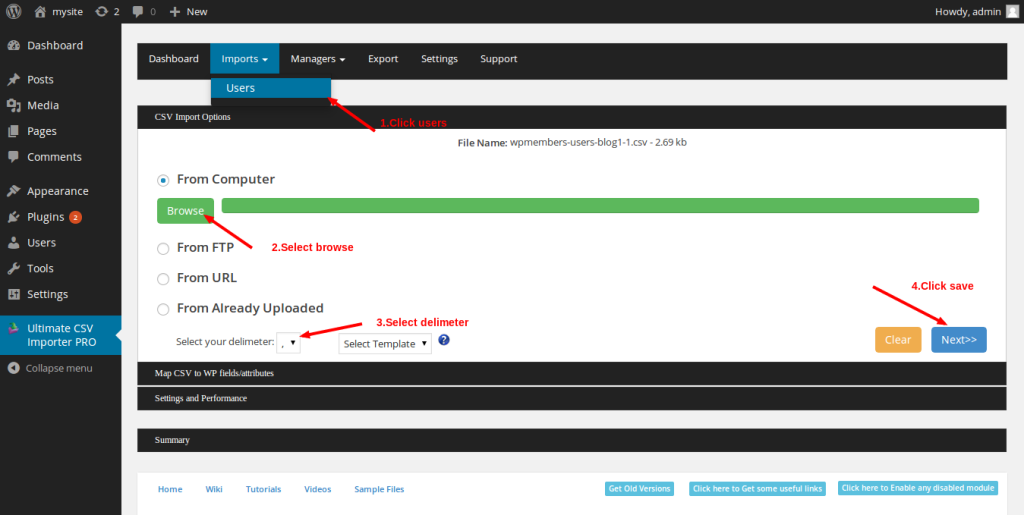
이제 매핑을 위해 "매핑 구성" 탭이 열립니다. 게시, 보호 등으로 게시 상태를 선택합니다. 이제 관련 워드프레스 제품 필드를 선택하여 매핑을 수행할 수 있습니다. 그런 다음 "다음" 버튼을 클릭하여 매핑 필드를 저장합니다.
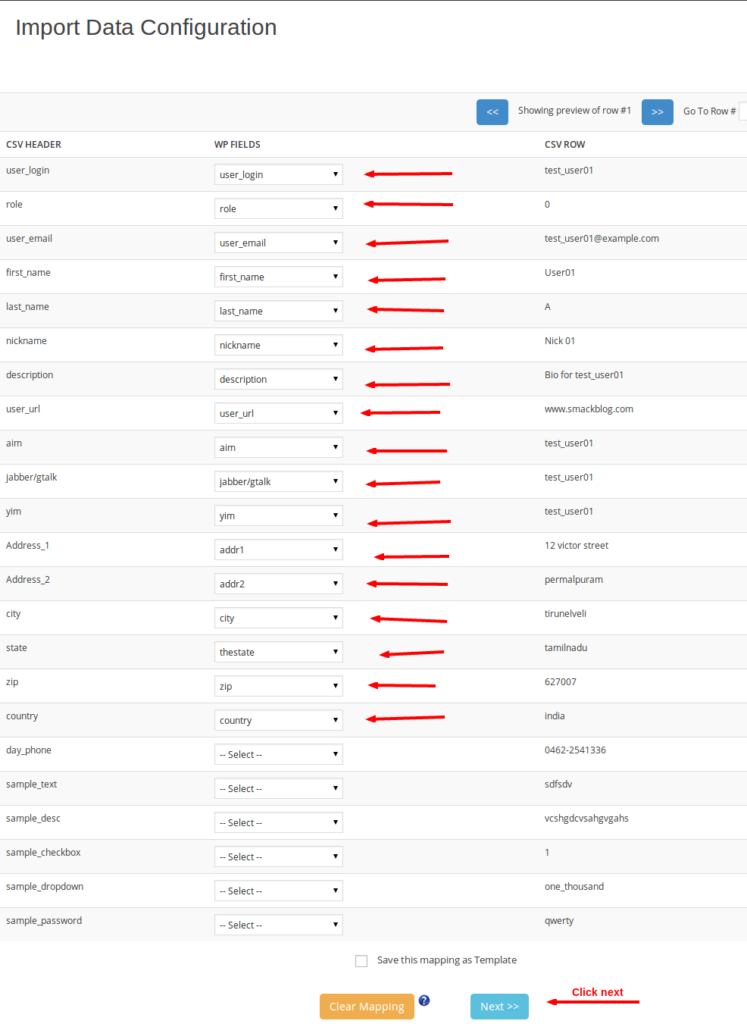
매핑 구성
6. 매핑을 수행한 후 "설정 및 성능" 탭으로 이동합니다.
중복된 게시물 내용 및 제목을 삭제하려면 해당 확인란을 선택합니다.
서버 레코드당 가져오기 수를 제공합니다. 예: 1, 2, 3 등. 2이면 레코드를 두 번 가져옵니다.
파일에서 가져올 특정 레코드 수를 제공합니다. 예: 3, 1-5 등. 3이면 파일에서 세 번째 레코드를 가져옵니다. 1-5인 경우 파일에서 처음 5개의 레코드를 가져옵니다.
"지금 가져오기" 버튼을 클릭하여 CSV 파일에서 레코드를 가져옵니다.
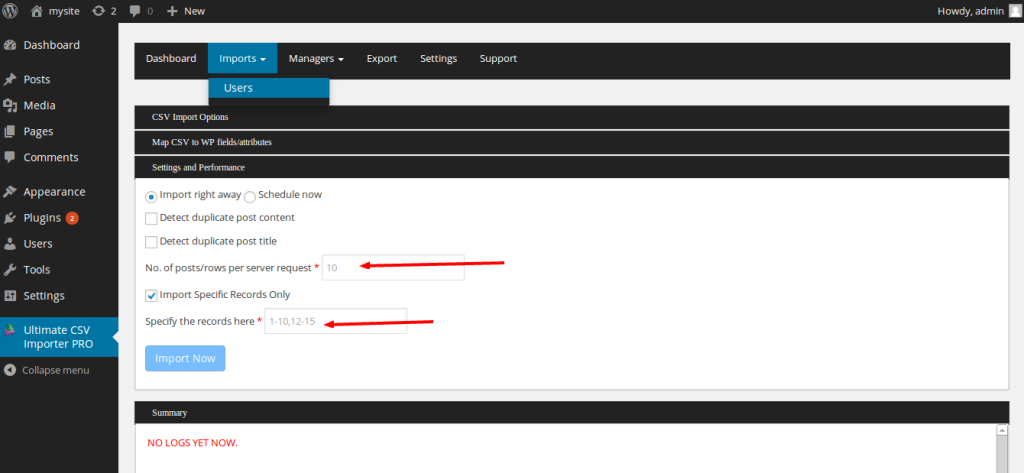
이제 로그가 생성되었으며 파일을 성공적으로 가져왔습니다.
7. WP-Admin Panel의 "Users" 메뉴로 이동하면 csv 파일을 사용하여 생성된 구성원을 볼 수 있습니다.
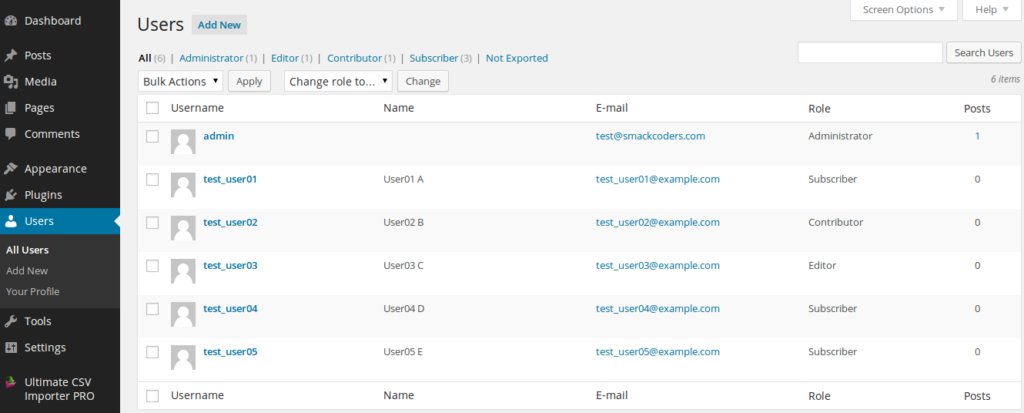
고객 리뷰 CSV 가져오기
이 튜토리얼은 WP Ultimate CSV Importer에서 고객 리뷰 플러그인을 사용하는 방법을 설명합니다. 또한 간단한 단계로 csv 파일을 가져오고 매핑 구성을 수행하는 방법을 안내합니다.
WP Ultimate CSV Importer에서 고객 리뷰 메뉴를 활성화하는 방법
다음은 고객 리뷰 제품 메뉴를 활성화하는 몇 가지 단계입니다.
WP Ultimate CSV Importer 플러그인을 활성화한 후 플러그인에서 "설정" 탭으로 이동합니다.
"타사 플러그인"을 선택하고 "고객 리뷰"를 활성화합니다.
"저장" 버튼을 클릭하여 설정을 저장합니다
"고객 리뷰" 메뉴를 활성화하려면 아래의 스크린샷을 참조하십시오.
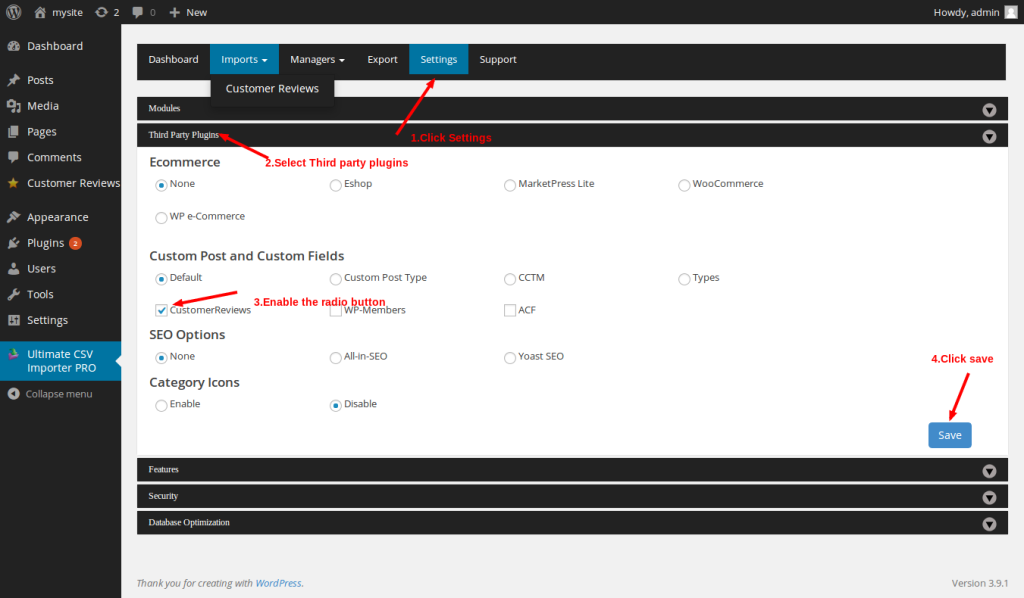
CSV 파일 가져오기
- WP Ultimate CSV Importer에서 고객 리뷰를 활성화한 후 "가져오기" 메뉴로 이동하여 "고객 리뷰" 탭을 선택합니다.
- 4가지 방법으로 csv 파일을 업로드할 수 있습니다. 한 가지 방법으로 업로드할 수 있습니다.
컴퓨터에서 파일 업로드
이것은 컴퓨터에서 직접 csv 파일을 업로드하는 가장 쉬운 방법 입니다. "찾아보기" 버튼을 클릭한 다음 컴퓨터에서 csv 파일을 선택합니다.
FTP 서버에서 파일 다운로드
FTP 서버에서 파일을 직접 업로드할 수 있습니다. 파일의 FTP 호스트, 포트, 사용자 이름, 암호 및 URL을 제공합니다. "다운로드" 버튼을 클릭하여 특정 파일을 가져옵니다.
URL에서 파일 다운로드
여기에서 파일의 URL을 지정하여 파일을 업로드할 수 있습니다. 그런 다음 "다운로드"버튼을 클릭하십시오.

이미 업로드된 파일 사용
이미 업로드 된 파일을 사용하고 경로로 이동하여 파일을 선택할 수 있습니다.
3. 임의의 방법으로 csv 파일을 업로드한 후 구분 기호를 선택합니다. ,(쉼표) 또는 ;(세미콜론)일 수 있습니다. 샘플 csv 파일의 구분 기호는 ;(세미콜론)입니다.
4. "다음" 버튼을 클릭하면 업로드가 완료됩니다.
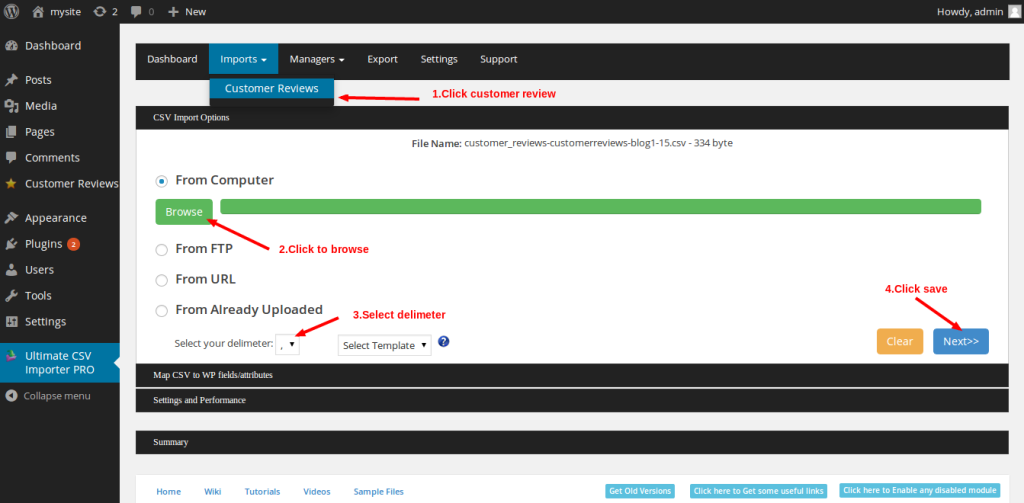
5. 매핑을 위한 "Mapping Configuration" 탭을 볼 수 있습니다. 게시 상태를 게시, 보호 등으로 선택할 수 있습니다. 이제 관련 워드프레스 제품 필드를 선택하여 매핑을 시작합니다. 그런 다음 "다음" 버튼을 클릭하여 매핑 필드를 저장합니다.
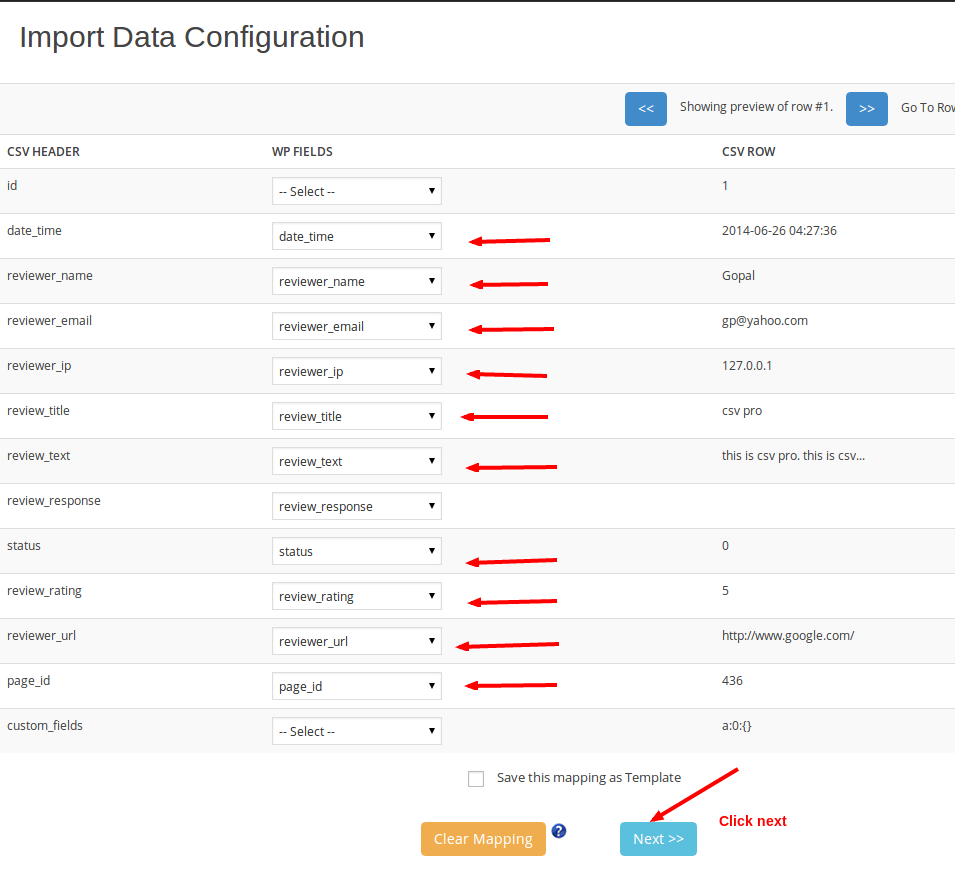
6. 매핑을 수행한 후 "설정 및 성능" 탭으로 이동합니다.
중복된 게시물 내용 및 제목을 삭제하려면 해당 확인란을 선택합니다.
서버 레코드당 가져오기 수를 지정할 수 있습니다. 예: 1, 2, 3 등. 3이면 레코드를 세 번 가져옵니다.
파일에서 가져올 특정 수의 레코드를 지정할 수 있습니다. 예: 2, 1-5 등. 2이면 파일에서 두 번째 레코드를 가져옵니다. 1-5이면 파일에서 처음 5개 레코드를 가져옵니다.
"지금 가져오기" 버튼을 클릭하여 CSV 파일에서 레코드를 가져옵니다.
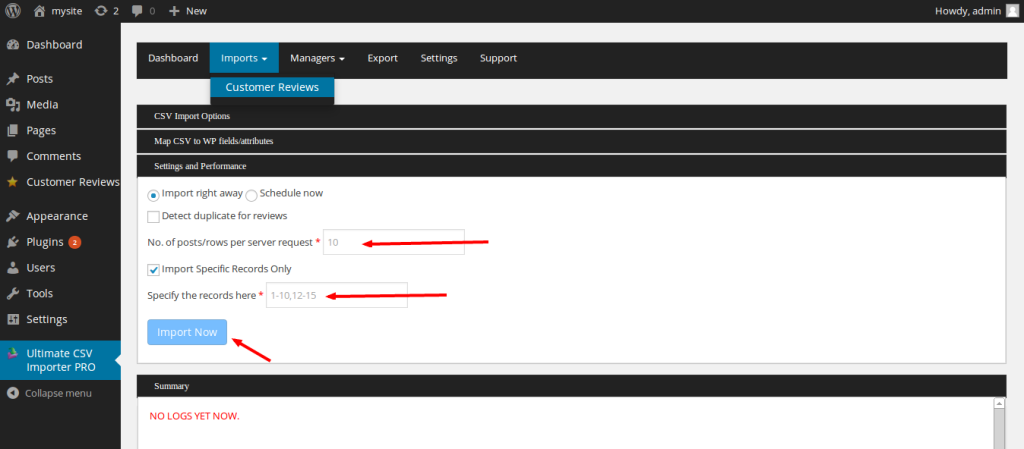
이제 로그가 생성되었으며 파일을 성공적으로 가져왔습니다.
7. WP-Admin Panel의 "고객 리뷰" 메뉴로 이동하면 csv 파일을 사용하여 작성된 고객 리뷰를 볼 수 있습니다.
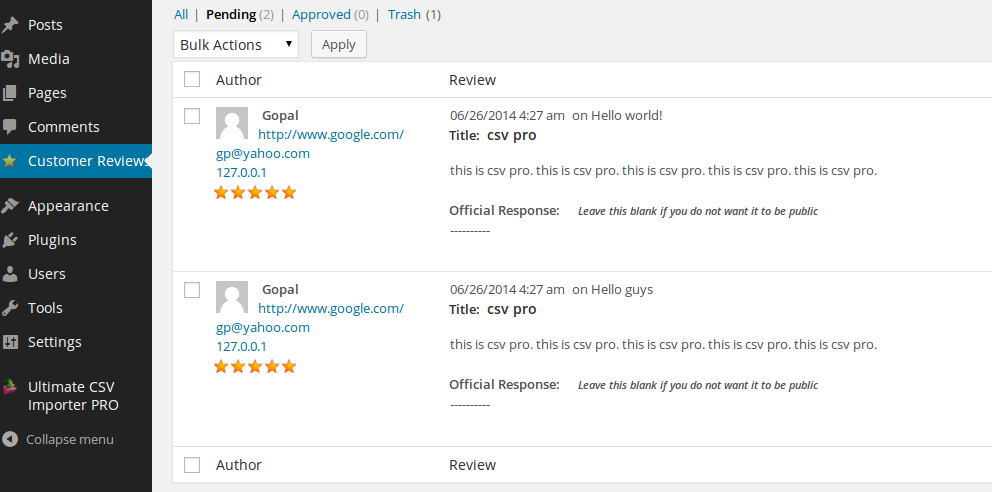
무료 WP Ultimate CSV Importer로 CustomPress 콘텐츠 가져오기
CustomPress 는 세 가지 사용자 정의 콘텐츠 유형을 모두 만들 수 있는 프리미엄 플러그인 중 하나입니다. WordPress 웹 사이트를 완전한 CMS로 변환합니다. 콘텐츠에 사용자 정의 필드를 추가하기 위한 단축 코드를 제공합니다. 분류 및 사용자 정의 필드에 대해 자동 생성된 내장 코드를 사용하여 테마와 통합할 수 있습니다. 또한 사용자 정의 게시물 유형에 대한 테마 파일을 만드는 데 도움이 됩니다.
CSV의 CustomPress 콘텐츠의 사용자 정의 게시물 유형, 분류 및 필드는 WP Ultimate CSV Importer를 사용하여 WordPress로 가져옵니다. 플러그인을 사용하면 가져온 CustomPress 데이터를 내보낼 수도 있습니다. 그러나 중첩 분류, RSS 및 XML 데이터 가져오기는 CSV Importer Pro 버전에서만 지원됩니다.
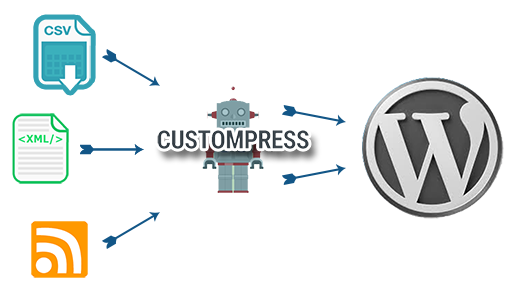
WordPress 사이트에 무료 플러그인을 설치하려면 wordpress.org CSV Importer 페이지 를 방문하십시오 . 추가 지원이 필요하면 [email protected] 으로 편지를 보내주십시오. 제품의 다른 기능에 대해 자세히 알아보려면 WP-Members CSV Importer 제품 페이지 및 CSV Importer 문서 가이드를 방문하십시오.
WP 전자 상거래 csv 가져오기
가장 중요한 것은 WP Ultimate CSV Importer 3.5 플러그인의 단순성을 개선하려면 이제 WP Ultimate CSV Importer 3.6으로 업그레이드하십시오. 버전 3.6에는 모든 초보자를 염두에 두고 사용자 인터페이스에 많은 주요 변경 사항이 있습니다. 또한 우리의 새 릴리스는 wooCommerce, eshop 등과 함께 Market Press와 같은 추가 타사 플러그인도 지원합니다.
이 튜토리얼은 WP Ultimate CSV Importer에서 WP eCommerce 모듈을 사용하는 방법을 설명합니다. 또한 csv 파일을 가져오는 단계와 자동 매핑을 활성화하지 않고 매핑 구성을 수행하는 방법을 간단한 단계별 절차로 설명합니다.
wp Ultimate csv importer에서 wp 상거래 모듈을 활성화하는 방법
처음에 사용자는 설정 탭을 구성해야 합니다. 다음은 WP eCommerce 모듈을 활성화하는 몇 가지 단계입니다.
- WP Ultimate CSV Importer 플러그인을 활성화한 후 "설정" 탭으로 이동합니다.
- "타사 플러그인"을 선택하고 "WP 전자 상거래"를 활성화하십시오.
- "저장" 버튼을 클릭하여 설정을 저장합니다.
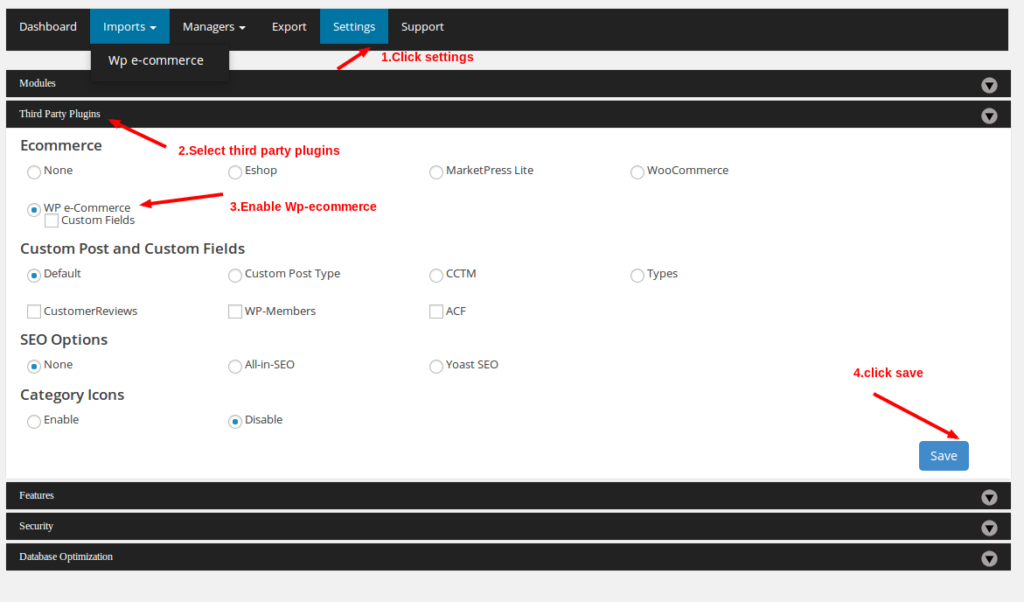
CSV 파일 업로드 방법
이 가장 간단한 방법을 사용하여 컴퓨터에서 직접 csv 파일을 업로드할 수 있습니다 . "찾아보기" 버튼을 클릭하고 컴퓨터에서 csv 파일을 선택하십시오 .
FTP에서
FTP 서버에서 직접 파일을 업로드하는 데 필요한 세부 정보를 제공할 수도 있습니다. FTP 호스트, 포트, 사용자 이름, 암호 및 파일 URL의 데이터를 제공합니다. 그런 다음 "다운로드" 버튼을 클릭하여 특정 파일을 가져옵니다.
URL에서
여기에서 파일의 URL을 지정하여 파일을 업로드할 수 있습니다. 그런 다음 "다운로드"버튼을 클릭하십시오.
이미 업로드된 것에서
이미 업로드 된 파일을 사용하려면 경로로 이동하여 파일을 선택하십시오.
임의의 방법으로 csv 파일을 업로드한 후 구분 기호를 선택합니다. ,(쉼표) 또는 ;(세미콜론)일 수 있습니다. 샘플 csv 파일의 경우 구분 기호는 ;(세미콜론)입니다. 기본 구분 기호는 ,(쉼표)입니다. "다음" 버튼을 클릭하여 업로드 프로세스를 완료합니다.
매핑을 수행하는 방법?
"Mapping Configuration"의 드롭다운 메뉴에서 게시물 상태를 선택합니다. 그런 다음 모든 필드 속성으로 매핑을 수행합니다. 모든 wordpress 필드는 매핑 구성의 드롭다운에서 선택됩니다. 각 필드는 사용자 친화적인 필드 태그에 언급되어 있습니다. 필드 태그는 설명이 필요 없으며 신규 사용자도 쉽게 이해할 수 있습니다. 다른 모든 필드는 wordpress에서와 같이 기본값으로 설정되는 선택 사항입니다. 예를 들어 csv 파일에서 헤더 이름이 post_title인 경우 wordpress 필드에서 속성을 post_title로 선택합니다.
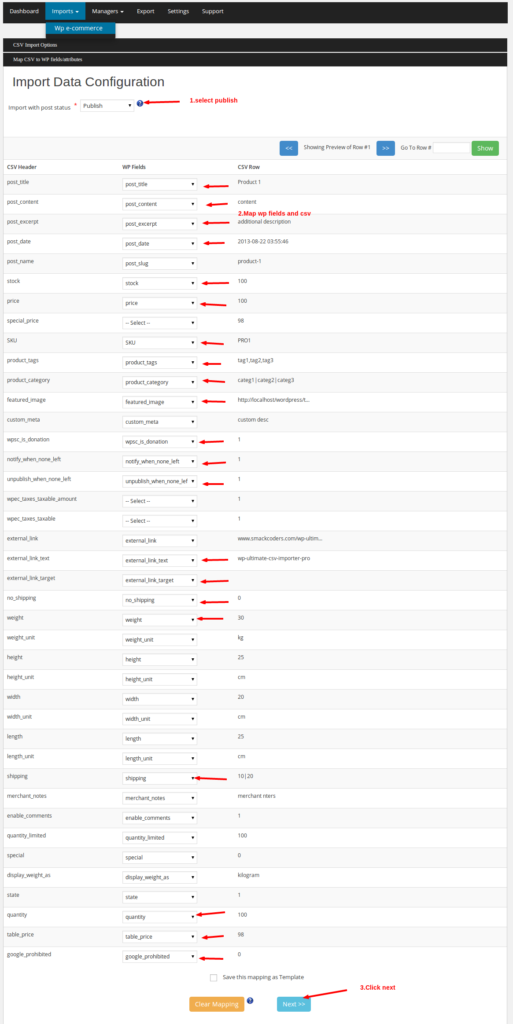
고급 자동 매핑 기능
자동 매핑 기능은 CSV 헤더를 관련 자동 맵 헤더로 교체하고 템플릿 csv 파일로 사용하기 위해 저장합니다. Wordpress Ultimate CSV Importer Plugin은 이러한 헤더를 식별하고 관련 wordpress 필드와 필드를 자동으로 매핑할 수 있습니다.
- 매핑을 수행한 후 "다음" 버튼을 클릭합니다.
- 중복된 게시물 내용 및 제목을 삭제하려면 해당 확인란을 선택합니다.
- 서버 레코드당 가져오기 수를 제공합니다. 예: 1, 2 등
- 2이면 레코드를 두 번 가져옵니다.
- 파일에서 가져올 특정 수의 레코드를 제공합니다. 예: 3, 1-5 등. 3이면 파일에서 세 번째 레코드를 가져옵니다. 1-5인 경우 파일에서 처음 5개의 레코드를 가져옵니다.
- CSV 파일에서 레코드를 가져오려면 "지금 가져오기" 버튼을 클릭하세요.
이제 WP-Admin 패널의 "제품" 메뉴로 이동하여 csv 파일에서 가져온 제품을 봅니다.
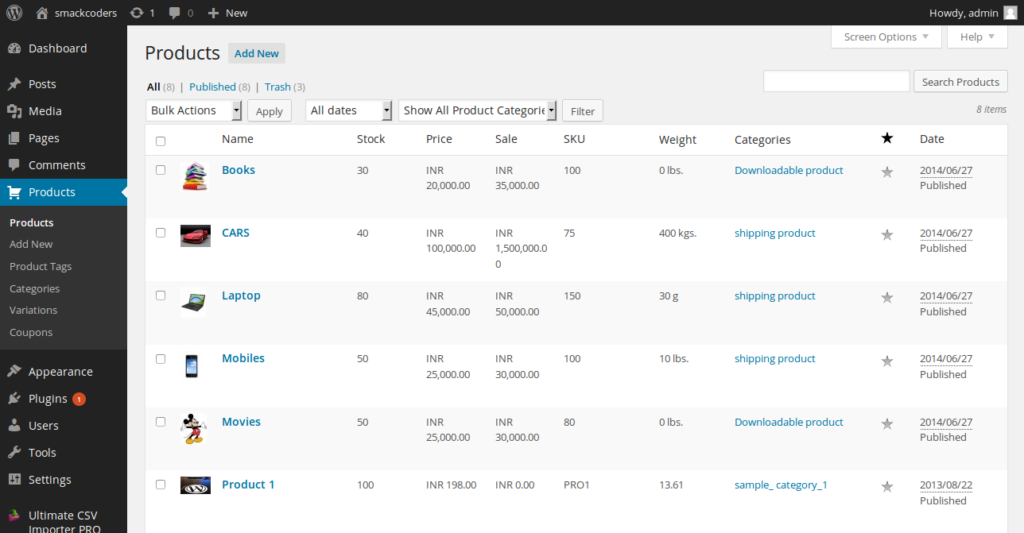
업로드된 csv 파일은 wordpress 필드 속성과 매핑되고 제품은 csv 파일의 레코드를 기반으로 생성됩니다.
